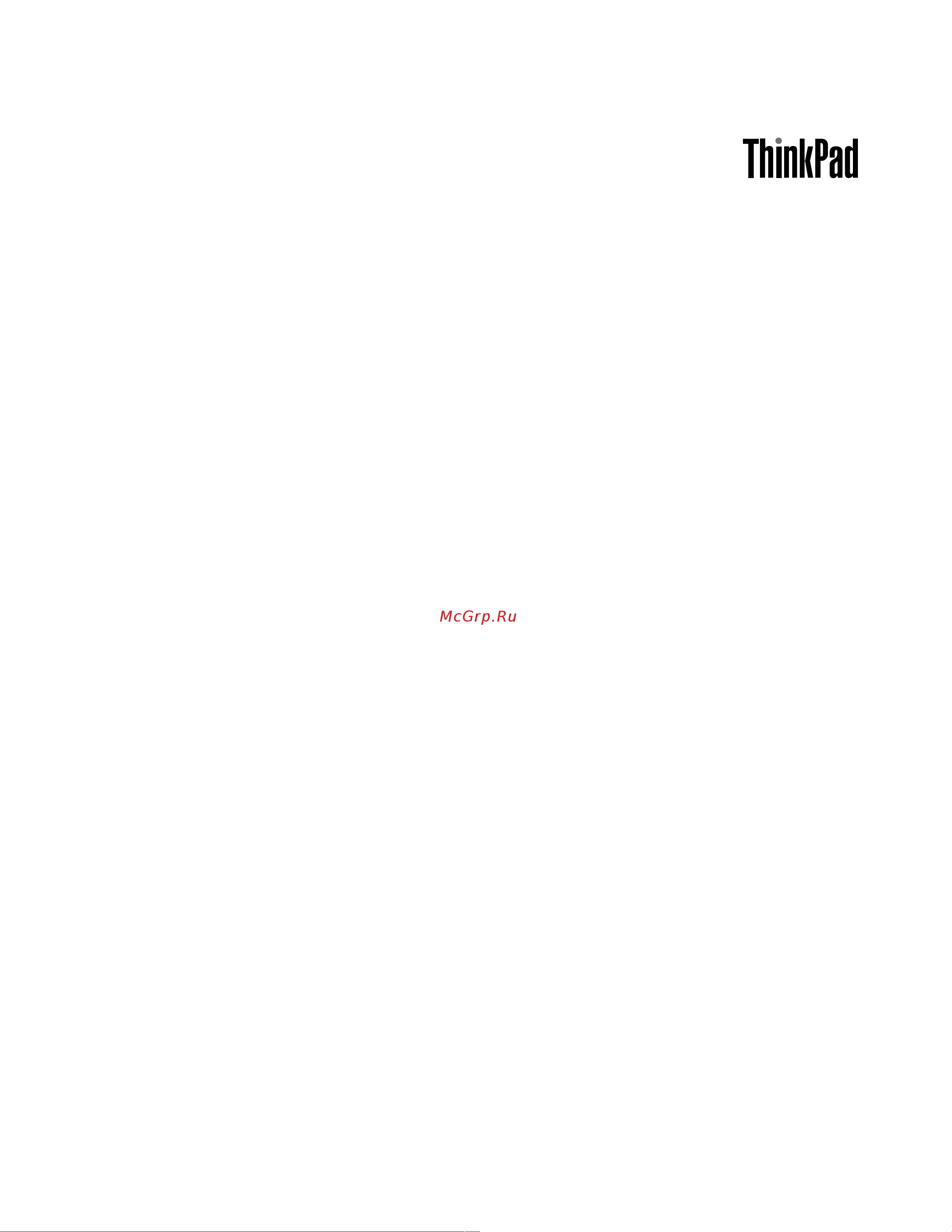Lenovo ThinkPad E555 Руководство по эксплуатации онлайн
Содержание
- Глава 1 обзор продукта 1 3
- Глава 2 работа на компьютере 19 3
- Глава 3 расширение возможностей компьютера 45 3
- Глава 4 вы и ваш компьютер 49 3
- Прочтите вначале v 3
- Содержание 3
- Глава 10 замена устройств 125 4
- Глава 5 безопасность 55 4
- Глава 6 расширенные настройки 65 4
- Глава 7 предотвращение неполадок 85 4
- Глава 8 устранение неполадок компьютера 91 4
- Глава 9 восстановление обзор 113 4
- Глава 11 оказание технической поддержки 145 5
- Приложение a нормативная информация 149 5
- Приложение b заявление об утилизации отходов электрического и электронного оборудования 157 5
- Приложение c ограничения директивы по работе с опасными веществами hazardous substances directive rohs 161 5
- Приложение d информация о модели energy star 165 5
- Приложение e товарные знаки 167 5
- Приложение f замечания 169 5
- Берегите компьютер от влаги 7
- Будьте осторожны в процессе работы адаптер питания нагревается 7
- Будьте осторожны при работе компьютер нагревается 7
- Прочтите вначале 7
- Следуя приведенным ниже важным советам вы получите максимум пользы и удовольствия от работы с компьютером их несоблюдение может привести к возникновению дискомфорта травмам и сбоям в работе компьютера 7
- Старайтесь не повредить провода 7
- Важная информация по технике безопасности 8
- Состояния требующие немедленных действий 9
- Обслуживание и модернизация 10
- Техника безопасности 10
- Шнуры и адаптеры питания 10
- Удлинители и родственные устройства 11
- Электрические вилки и розетки 11
- Внешние устройства 12
- Инструкция по работе с блоками питания 12
- Общее замечание о батарейке 12
- Замечание по съемному аккумулятору 13
- Примечание о плоской круглой батарейке 13
- Эмиссия тепла и вентиляция 14
- Информация о технике безопасности при работе с электроприборами 15
- Замечание о жидкокристаллическом дисплее жкд 16
- Сведения о лазерной безопасности 16
- Головные телефоны и наушники 17
- Дополнительная информация по технике безопасности 17
- Вид спереди для моделей с камерой 2d 19
- Глава 1 обзор продукта 19
- Расположение элементов управления разъемов и индикаторов компьютера 19
- Аутентификация по отпечатку пальца обеспечивает простой и безопасный доступ пользователя с помощью привязки отпечатка пальца к паролю дополнительную информацию см в разделе использование устройства распознавания отпечатков пальцев на странице 61 21
- Вид спереди для моделей с камерой 3d 21
- Гнездо для мультимедийных карт 21
- Динамики 21
- Ик камера 21
- Индикатор состояния системы 21
- Камера 3d 21
- Кнопка питания 21
- Кнопки trackpoint в некоторых моделях 21
- Компьютер оборудован двумя стереодинамиками 21
- Компьютер оснащен гнездом для мультимедийных карт вставьте мультимедийную флэш карту в это гнездо для чтения данных на карте дополнительную информацию см в разделе использование карты flash media на странице 42 21
- Лазерный ик проектор 21
- Манипулятор trackpoint 21
- Микрофоны 21
- Рис 2 вид спереди для моделей с камерой 3d 21
- Сенсорная панель 21
- Устройство распознавания отпечатков пальцев доступно лишь в некоторых моделях 21
- Цветная камера 21
- Цифровая клавиатура 21
- Вид справа 23
- Вид слева 24
- Вид снизу 26
- Индикаторы состояния 27
- Информация о типе и модели компьютера 28
- Расположение наклеек с важной информацией о продукте 28
- Информация об идентификаторе fcc id и номере ic certification 29
- Информация об идентификаторе fcc id и номере ic certiication 29
- Компоненты 30
- Наклейки для операционных систем windows 30
- Спецификации 32
- Условия эксплуатации 32
- Доступ к программам lenovo 33
- Обзор программ lenovo 33
- Программы lenovo 33
- Глава 2 работа на компьютере 37
- Регистрация компьютера 37
- Часто задаваемые вопросы 37
- Получение справки по операционной системе windows 39
- Специальные клавиши 39
- Использование манипулятора thinkpad 42
- Манипулятор thinkpad 42
- Манипулятор thinkpad с кнопками trackpoint 43
- Манипулятор thinkpad без кнопок trackpoint 45
- В классическом режиме trackpoint используйте джойстик для перемещения указателя а сенсорную панель для выполнения других действий таких как щелчок левой или правой кнопкой мыши и прокрутка 46
- В режиме trackpad используйте сенсорную панель для выполнения всех действий таких как перемещение указателя щелчок левой или правой кнопкой мыши и прокрутка 46
- Классический режим trackpoint 46
- Кроме того сенсорную панель можно использовать для выполнения различных жестов дополнительную информацию о жестах для сенсорной панели см в разделе жесты для сенсорной панели на странице 29 46
- Режим trackpad 46
- В следующем разделе описываются некоторые часто используемые сенсорные жесты такие как нажатие перетаскивание и прокрутка дополнительную информацию о жестах см в справочной системе манипулятора thinkpad 47
- Вся поверхность сенсорной панели реагирует на прикосновение и движение пальцев сенсорную панель можно использовать для выполнения тех же стандартных действий например указать или щелкнуть что выполняются с помощью мыши кроме того сенсорную панель можно использовать для выполнения различных жестов 47
- Жесты для сенсорной панели 47
- Примечание по сравнению с режимом trackpoint классический режим trackpoint увеличивает зону щелчка правой кнопкой мыши таким образом что сенсорная панель разделена поровну между зонами правой и левой кнопки однако жесты для сенсорного экрана отключены и не могут использоваться в классическом режиме trackpoint 47
- Примечания при использовании двух или несколько пальцев убедитесь что между пальцами есть небольшое расстояние некоторые жесты недоступны если последнее действие выполнялось с помощью манипулятора trackpoint некоторые жесты доступны только при использовании определенных приложений 47
- В следующем разделе описываются некоторые сенсорные жесты поддерживаемые в операционной системе windows 10 48
- В следующем разделе описываются некоторые сенсорные жесты поддерживаемые в операционной системе windows 8 48
- Замена колпачка джойстика 49
- Настройка манипулятора thinkpad 49
- Управление питанием 49
- Использование питания от сети 50
- Проверка состояния аккумулятора 50
- Зарядка аккумулятора 51
- Обеспечение максимальной продолжительности срока службы аккумулятора 51
- Режимы энергосбережения 51
- Управление зарядом аккумулятора 51
- Эксплуатация аккумулятора 52
- Беспроводные соединения 54
- Подключение к сети 54
- Соединения ethernet 54
- Использование подключения к беспроводной локальной сети 55
- Использование соединения bluetooth 56
- Использование внешнего дисплея 57
- Подключение внешнего дисплея 57
- Выбор режима отображения 58
- Изменение настроек дисплея 58
- Использование звуковых функций 58
- Использование камеры 59
- Использование дисковода для оптических дисков 60
- Использование карты flash media 60
- Вставка флэш карты 61
- Извлечение карты flash media 61
- Thinkpad onelink dock 63
- Глава 3 расширение возможностей компьютера 63
- Подбор дополнительных аксессуаров thinkpad 63
- Thinkpad onelink pro dock 65
- Глава 4 вы и ваш компьютер 67
- Специальные возможности и удобство работы 67
- Эргономичность работы 67
- Информация о специальных возможностях 68
- Создание комфортных условий 68
- Использование компьютера в поездке 71
- Советы в поездку 71
- Дорожные аксессуары 72
- Ввод паролей 73
- Глава 5 безопасность 73
- Использование паролей 73
- Пароль при включении 73
- Пароль администратора 74
- Пароли на доступ к жесткому диску 76
- Защита жесткого диска 78
- Использование устройства распознавания отпечатков пальцев 79
- Замечания относительно удаления данных с устройства хранения 81
- Защита данных от вирусов 82
- Использование брандмауэров 82
- Глава 6 расширенные настройки 83
- Установка новой операционной системы 83
- Установка операционной системы windows 7 83
- Установка операционной системы windows 8 или windows 10 84
- Использование программы thinkpad setup 85
- Установка драйверов устройств 85
- Меню config 86
- Меню conig 86
- Меню main 86
- В следующей таблице перечислены элементы меню security значения по умолчанию выделены жирным шрифтом элементы меню могут быть изменены без предупреждения значение по умолчанию может варьироваться в зависимости от модели 92
- Введите дату или время 92
- Внимание конфигурации заданные по умолчанию уже оптимизированы для вас неправильное изменение конфигураций может привести к неожиданным результатам 92
- Для изменения даты или времени на компьютере выберите в меню thinkpad setup вкладку date time теперь сделайте следующее 92
- Для изменения параметров безопасности на компьютере выберите в меню thinkpad setup пункт security 92
- Используйте клавиши управления курсором для выбора настроек system date или system time 92
- Меню date time 92
- Меню security 92
- Меню startup 98
- Использование средств управления системой 100
- Меню restart 100
- Обновление uefi bios 100
- Глава 7 предотвращение неполадок 103
- Общие советы по предотвращению проблем 103
- Поддержание драйверов устройств в актуальном состоянии 104
- Уход за компьютером 105
- Чистка крышки компьютера 107
- Глава 8 устранение неполадок компьютера 109
- Диагностика неполадок 109
- Компьютер перестал отвечать на команды 109
- Устранение неполадок 109
- Попадание жидкости на клавиатуру 110
- Сообщения об ошибках 111
- Ошибки при которых сообщения не выводятся 113
- Звуковые сигналы сообщающие об ошибках 114
- Неполадки модулей памяти 114
- Неполадки сети 115
- Проблемы связанные с ethernet 115
- Неполадки клавиатуры и других манипуляторов 116
- Проблемы беспроводной сети 116
- Проблемы связанные с bluetooth 116
- Неполадки дисплея и мультимедийных устройств 117
- Неполадки манипулятора thinkpad 117
- Неполадки с клавиатурой 117
- Неполадки с экраном компьютера 117
- Проблемы с внешним монитором 119
- Проблемы с воспроизведением звука 122
- Неполадки аккумулятора и системы питания 123
- Неполадки с аккумулятором 123
- Неполадки устройства распознавания отпечатков пальцев 123
- Неполадки адаптера питания 124
- Проблемы с электропитанием 124
- Неполадки кнопки включения питания 125
- Неполадки при загрузке 125
- Проблемы режима сна и гибернации 125
- Неполадки жестких дисков и других устройств для хранения данных 126
- Неполадки твердотельных накопителей 127
- Проблемы с жестким или гибридным диском 127
- Проблемы связанные с дисководом оптических дисков 127
- Неполадки портов и разъемов 128
- Неполадки программ 128
- Неполадки с usb 129
- Проблема с док станцией 129
- Глава 9 восстановление обзор 131
- Информация о восстановлении операционной системы windows 7 131
- Создание и использование носителя восстановления 131
- Резервное копирование и восстановление 132
- Рабочее пространство rescue and recovery 133
- Создание и использование резервных носителей 134
- Повторная установка предустановленных программ и драйверов устройств 135
- Решение проблем связанных с восстановлением 136
- Восстановление заводских настроек компьютера по умолчанию 137
- Информация о восстановлении операционной системы windows 8 137
- Обновление компьютера 137
- Восстановление операционной системы если windows 8 не загружается 138
- Использование дополнительных параметров загрузки 138
- Создание и использование носителей восстановления 138
- Информация о восстановлении операционной системы windows 10 140
- Использование дополнительных параметров загрузки 140
- Переустановка компьютера 140
- Восстановление операционной системы если windows 10 не загружается 141
- Создание и использование usb накопителя восстановления 141
- Глава 10 замена устройств 143
- Замена аккумулятора 143
- Защита от статического электричества 143
- Замена клавиатуры 145
- Замена устройства хранения данных 150
- Замена дисковода оптических дисков 154
- Замена модуля памяти 157
- Замена плоской круглой батарейки 159
- Глава 11 оказание технической поддержки 163
- Перед тем как связаться с lenovo 163
- Веб сайт технической поддержки lenovo 164
- Использование программ диагностики 164
- Получение консультаций и услуг 164
- Как обратиться в центр поддержки клиентов lenovo 165
- Приобретение дополнительных услуг 165
- Информация о беспроводной связи 167
- Приложение a нормативная информация 167
- Расположение антенн беспроводной связи ultraconnect 167
- Замечания по классификации для экспорта 169
- Информация о соответствии нормативам радиосвязи 169
- Информация относящаяся к сертификации 169
- Поиск нормативных уведомлений для устройств беспроводной связи 169
- Замечание об электромагнитном излучении 170
- Заявление о соответствии промышленным стандартам канады по электромагнитному излучению для оборудования класса b 170
- Заявление о соответствии требованиям директивы по электромагнитной совместимости electromagnetic compatibility directive европейского союза 170
- Информация о соответствии стандартам федеральной комиссии связи сша 170
- Заявление о соответствии энергопотребления классу b для германии 171
- Единый знак обращения на рынке стран таможенного союза 172
- Замечание по шнуру питания для японии 172
- Заявление о соответствии для продуктов подключаемых к линиям электропередач с номинальным током не более 20 а на одну фазу для японии 172
- Заявление о соответствии классу b для кореи 172
- Заявление о соответствии классу b по стандарту vcci добровольного контрольного совета по помехам для японии 172
- Заявление о соответствии требованиям к лазерному продукту класса 1 172
- Информация об обслуживании продуктов lenovo для тайваня 172
- Звуковое уведомление для бразилии 173
- Важная информация о weee 175
- Информация об утилизации для китая 175
- Приложение b заявление об утилизации отходов электрического и электронного оборудования 175
- Информация об утилизации для японии 176
- Информация по утилизации для бразилии 176
- Информация об утилизации аккумуляторов для европейского союза 177
- Информация об утилизации аккумуляторов для сша и канады 177
- Информация об утилизации аккумуляторов для тайваня китай 177
- Директива с ограничениями по работе с опасными веществами rohs для европейского союза 179
- Приложение c ограничения директивы по работе с опасными веществами hazardous substances directive rohs 179
- Директива с ограничениями по работе с опасными веществами rohs для индии 180
- Директива с ограничениями по работе с опасными веществами rohs для китая 180
- Директива с ограничениями по работе с опасными веществами rohs для турции 181
- Директива с ограничениями по работе с опасными веществами rohs для украины 181
- Приложение d информация о модели energy star 183
- Приложение e товарные знаки 185
- Приложение f замечания 187
Похожие устройства
- Lenovo ThinkPad E560 Руководство по эксплуатации
- Lenovo ThinkPad E565 Руководство по эксплуатации
- Lenovo ThinkPad E570(c) Руководство по эксплуатации
- Lenovo ThinkPad E575 Руководство по эксплуатации
- Lenovo ThinkPad E580 Руководство по эксплуатации
- Lenovo ThinkPad E585 Руководство по эксплуатации
- Lenovo ThinkPad E590 Руководство по эксплуатации
- Lenovo ThinkPad E595 Руководство по эксплуатации
- Lenovo ThinkPad Edge 15 Руководство по эксплуатации
- Lenovo ThinkPad Edge E145 Руководство по эксплуатации
- Lenovo ThinkPad Edge E220s Руководство по эксплуатации
- Lenovo ThinkPad Edge E420 Руководство по эксплуатации
- Lenovo ThinkPad Edge E420s Руководство по эксплуатации
- Lenovo ThinkPad Edge E425 Руководство по эксплуатации
- Lenovo ThinkPad Edge E431 Руководство по эксплуатации
- Lenovo ThinkPad Edge E440 Руководство по эксплуатации
- Lenovo ThinkPad Edge E445 Руководство по эксплуатации
- Lenovo ThinkPad Edge E520 Руководство по эксплуатации
- Lenovo ThinkPad Edge E525 Руководство по эксплуатации
- Lenovo ThinkPad Edge E531 Руководство по эксплуатации